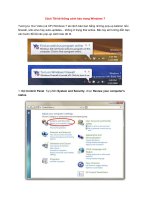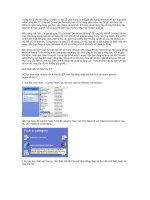Tài liệu Làm chủ các thiết đặt Screensaver trong Windows 7 pptx
Bạn đang xem bản rút gọn của tài liệu. Xem và tải ngay bản đầy đủ của tài liệu tại đây (357.96 KB, 7 trang )
Làm chủ các thiết đặt Screensaver trong Windows 7
Đối với những bạn đang sử dụng hệ điều hành Windows 7 thì việc “ngắm”
những Screensaver là điều đầy thú vị. Thế nhưng, bạn lại không thực hiện
được việc tinh chỉnh chúng theo sở thích của mình vì mặc định tính năng
này bị khóa bởi hệ thống. Bài viết này sẽ giới thiệu đến các bạn hai cách tùy
chỉnh Screensaver sẵn có trong hệ điều hành này:
Tùy chỉnh bằng ch
ương trình System Screensavers Tweaker
Đầu tiên bạn tải chương trình về tại:
/> với dung lượng nhỏ gọn, chỉ
206KB. Chương trình hoàn toàn miễn phí với giao diện rất đơn giản gồm 5
thẻ với các tùy chọn tương ứng với từng mẫu Screensaver:
+ Thẻ Bubbles với các tùy chọn sau: Bubble’s radius – cho phép bạn kéo
thanh trượt về trái hoặc phải để giảm hoặc tăng kích thước của những quả
bong bóng xuất hiện trên màn hình; Amount of turbulence octaves – thanh
trượt càng về bên phải, khả năng chuyển đổi màu củ
a những quả bóng càng
nhanh; Amout of bubbles – số lượng bong bóng xuất hiện; Turbulence speed
– nói lên tốc độ di chuyển của các quả bóng; Turbulence force – độ va chạm
các quả bóng có trên màn hình. Ngoài ra còn các tùy chọn về hiển thị bóng
đổ - Show shadows, độ mờ đục của bong bóng – Transparent bubbles,…mà
bạn có thể chọn hoặc không.
+ Thẻ Ribbons với một số tùy chọn thay đổi: Number of ribbons – Số lượng
đường vẽ xuất hiện trên màn hình; Ribbon’s width – độ rộng của đường
được vẽ; Camera focus of view – Góc quay của màn hình,…
+ Tương tự vậy, thẻ Mystify cũng cho phép chọn những thay đổi về số
lượng, độ rộng và góc quay của những đường được vẽ trên màn hình,…
+ Thẻ Aurora cho phép bạn thiết lập những thay đổi về độ sáng, tốc độ của
hiển thị,…
+ Cuối cùng là thẻ Language & Info cho phép bạn thay đổi chương trình
giữa hai ngôn ngữ: Tiếng Anh và tiếng Nga.
Khi hoàn tất các thiết lập, bạn nhấn nút Apply để ch
ương trình lưu những
thay đổi trên vào hệ điều hành. Nếu bạn cảm thấy những thay đổi của mình
không hợp lý và muốn trả về thiết lập ban đầu, bạn hãy nhấn Reset to
defaults để trả về mặc định.
Tinh chỉnh Registry Editor
Đầu tiên, bạn vào ô tìm kiếm trong Start menu và gõ vào Regedit để truy cập
vào Registry Editor. Sau khi trình Registry Editor mở ra, bạn tìm đến khóa
HKEY_CURRENT_USER\Software\Microsoft\Windows\Curre nt
Version\Screensavers\
+ Thiết lập đối với Bubbles Screensaver
Tiếp tục bạn chọn mục Bubbles, trong cửa sổ bên phải, bạn có thể thay đổi
một số giá trị tương ứng với thiết lập của hệ thống như sau:
• MaterialGlass: Có giá trị là 0 hoặc 1 để hiển thị độ mờ đục cho những quả
bong bóng.
• Radius – có giá trị từ 1090000000 đến 1130000000; số càng lớn, kích
thước bóng càng to.
• ShowBubbles – với giá trị
0 cho hình nền màu đen, 1 cho màn hình hiện tại
đang dùng.
• ShowShadows – có hai giá trị: 1/0 cho việc có hoặc không bóng đỗ.
• SphereDensity – có giá trị từ 1000000000 đến 2100000000; số càng cao
càng có nhiều quả bóng.
• TurbulenceNumOctaves – có giá trị từ 1 đến 255; số càng cao, tốc độ
chuyển đổi màu càng nhanh.
+ Thiết lập đối với Ribbons Screensaver
Tiếp tục bạn chọn mục Ribbons, trong cửa sổ bên phải bạn có một số thiết
lập sau:
• Numribbons – có giá trị từ 0 đến 100, số càng lớn thì bạn sẽ thấy nhi
ều
đường vẽ về nó.
• RibbonWidth – có giá trị từ 1000000000 đến 1080000000, số càng lớn thì
đường vẽ càng “đồ sộ”.
+ Tương tự vậy, bạn chọn các mục Aurora, Mystify và ssText3d để tùy chọn
theo yêu cầu cá nhân. Điều lưu ý là trước khi thay đổi bạn nên sao lưu
Registry nhằm tránh sự cố, có thể phục hồi được.
Ảnh màn hình screensaver Bubble được thay đổi tăng số lượng và giảm kích
thước các quả bóng